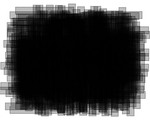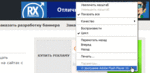Это цитата сообщения Оленька_Коваленко Оригинальное сообщение
Винтажный скрап-набор "Ох уж эти мальчишки!"
Это цитата сообщения Mademoiselle_Viv Оригинальное сообщение
Стили для Photoshop
Это цитата сообщения Mademoiselle_Viv Оригинальное сообщение
Красивые стили для Фотошопа
 [429x118]
[429x118] [показать]
[показать] [показать]
[показать] [показать]
[показать] [показать]
[показать] [показать]
[показать] [показать]
[показать]Это цитата сообщения Mademoiselle_Viv Оригинальное сообщение
Бродилка по моему дневнику
Это цитата сообщения Mademoiselle_Viv Оригинальное сообщение
Новогодний фейерверк

Поэтому сегодня мы будем учится делать новогоднюю открытку с красивыми световыми эффектами.
 [600x450]
[600x450]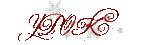 [444x135]
[444x135]Это цитата сообщения Mademoiselle_Viv Оригинальное сообщение
Произвольные фигуры, кисти, png для Фотошопа
 [600x444]
[600x444]
Как загрузить фигуры в Фотошоп, читайте здесь
Это цитата сообщения Mademoiselle_Viv Оригинальное сообщение
Перевод масок jpeg в png
1. Открываем саму маску.
 [400x400]
[400x400]Перевести в режим RGB (если нужно).
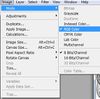 [342x339]
[342x339]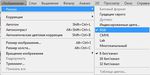 [543x272]
[543x272]2. Выделение(Select)>Все(All) или клавишами Ctrl+A
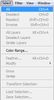 [189x349]
[189x349]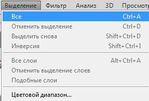 [287x195]
[287x195]3. Редактирование-скопировать (Edit>Copy или Ctrl+C).
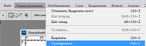 [505x158]
[505x158]4. Открываем новый документ с прозрачным фоном, размером равный маске.
5. Переходим в каналы слоев. Делаем двойной клик по каналу Blue и делаем дубликат канала или, зажав левой кнопкой мыши тянем канал Blue на конвертик внизу слоев.
6. Нажимаем Ctrl+V.
 [217x244]
[217x244]7. Снимаем выделение (Shift+Ctrl+i).
8. Нажимаем одновременно Ctrl и окошко дубликата канала - появилось выделение.
9. Переходим в слои (Layers), если нужно, снимаем инверсию (Shift+Ctrl+i).
10. Берем инструмент заливки и заливаем нужным цветом.
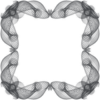 [400x400]
[400x400]Все!!! Легче не придумаешь.
В этом способе хорошо то, что маски получаются такими, как задумывались, и ничего удалять не надо.
Это цитата сообщения Инноэль Оригинальное сообщение
Как загрузить в фотошопе формат PSP
Я вижу ,что у некоторых возникает сложность открыть в фотошопе формат psp,ну этому можно помочь,я нашла плагин,который без проблем откроет ваши клипарты в фотошопе,но только в фотошопе CS3 И ТАК ДАЛЕЕ,но не ниже!
 [показать]
[показать]Это цитата сообщения Mademoiselle_Viv Оригинальное сообщение
Как установить фильтры и плагины в Фотошоп?
Чтобы установить плагин в программу нужно:
1. Распаковать архив, и файл находящийся в нём перенести сюда
(примерный путь): С:\Program Files\Adobe\Adobe Photoshop
CS3\Plug-Ins\
Либо установить плагин(если требует установки) путь такой
же: С:\Program Files\Adobe\Adobe Photoshop CS3\Plug-Ins\
2. Далее нужно перезагрузить Фотошоп, т.е. закрыть и открыть
заново.
3. Зайдите в меню Фильтр и внизу найдите новый плагин.
4. Если требуется ввести ключ - вводим, и
пользуемся.
(все ключи обычно находятся в самом архиве с
плагином - называются Лекарство или кряк , ... либо ключи можно
подобрать ЗДЕСЬ)
Это цитата сообщения natali2311 Оригинальное сообщение
Жареный сыр по-чешски в панировке
Приблизительное время приготовления: 5 минут
Ингредиенты:
сыр
панировочные сухари
яйца
Приготовление:
Режем сыр квадратами толщиной 1-1,5 см.
В одну глубокую тарелку разбиваем 2 яйца, взбиваем. В другую тарелку насыпаем панировочные сухари.
Каждый кусочек сыра с двух сторон макаем во взбитые яйца, затем панируем в сухарях, так два раза.
Жарим по 30-40 секунд с каждой стороны на сильном огне.
 [показать]
[показать]
Это цитата сообщения svetlera Оригинальное сообщение
Рамки,cluster, frame, overlas разные.PNG
Это цитата сообщения svetlera Оригинальное сообщение
Морские рамки ,cluster, frame, overlas.PNG
Это цитата сообщения Инноэль Оригинальное сообщение
Скрап-LOVIN YOU (распакованный)
 [показать]
[показать] [показать]
[показать]
Создание своего календаря на 2010 год
Любой календарь состоит из фоновой картинки (фона), календарной сетки, других элементов (клипарт, рамочки, виньетки).
Соответственно если у нас все эти составляющие будут в наличии мы сможем создать свой собственный календарь. Этим мы сейчас и займемся.
Для начала определимся с тематикой календаря. Я не буду сильно мудрить и сделаю календарь на красивом природном фоне с тигром в рамочке.
[URL=http://radikal.ru/F/s09.radikal.ru/i182/0909/6b/e18d5216
Это цитата сообщения lagrimosa Оригинальное сообщение
Как отредактировать анимированную картинку (аватарку, баннер, смайлик)
Чаще всего непрофессиональные дизайнеры сталкиваются с проблемой редактирования анимации в формате gif. Это самый старый, довольно простой и очень популярный формат для создания движущихся картинок. Есть, конечно, и другие виды анимации: flash, silverlight, анимация с помощью css или javascript т.п., но эти темы мы оставим пока на будущее.
Анимированные аватарки, смайлики – это почти всегда формат gif. Чтобы отличить анимацию gif от flash, нужно кликнуть правой кнопкой мыши по этой анимации. Если в последней строчке написано что-то про Adobe Flash Player, значит, это флэш-анимация:
В противном случае, найдите в появившемся контекстном меню пункт, отвечающий за сохранение картинки на ваш компьютер и посмотрите, какое расширение и у нужного вам рисунка. Для этой же цели подойдет пункт Свойства контекстного меню.
Если сохраненный файл окажется gif-картинкой, которую нужно немного подредактировать, убрать лишние или добавить новые кадры, нам понадобится специальная программа Ulead GIF Animator 5, которая, на мой взгляд, является лучшей программой для создания и редактирования gif-анимации:
![]() Скачать бесплатно программу для редактирования gif-анимации Ulead GIF Animator 5 с depositfiles.com
Скачать бесплатно программу для редактирования gif-анимации Ulead GIF Animator 5 с depositfiles.com
Как редактировать gif-анимацию в программе Ulead GIF Animator 5:
1. Выполняем стандартные действия по открытию нужного файла в программе Ulead GIF Animator 5 (File -> Open Image…).
2. В самой нижней линейке кадров выделяем нужный рисунок и редактируем его, используя панель инструментов программы. Функциональность у Ulead GIF Animator 5, конечно, ниже чем у Photoshop, но вполне достаточно, чтобы внести необходимые правки в гиф-анимацию.
3. Если без Фотошопа все же не обойтись, удерживая нажатой клавишу Shift на клавиатуре, выделяем все ненужные кадры (которые не нужно редактировать) и удаляем их, оставляя только один, который нужно редактировать. Сохраняем оставшийся кадр в формате gif и отрываем его в Фотошопе, после чего правим его до нужного состояния.
4. Исправленный в Photoshop кадр гиф-анимации сохраняем в формате gif в папке с первоначальной анимированной картинкой.
5. С помощью команды File -> Animation Wizard… программы Ulead GIF